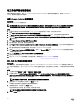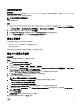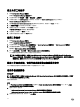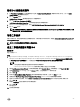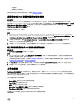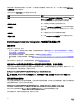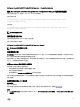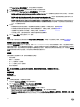Users Guide
從工作順序套用驅動程式
依據您要部署的作業系統,可由 Lifecycle Controller 或 Conguration Manager 儲存庫套用驅動程式。請使用 Conguration
Manager
儲存庫的驅動程式作為備份。
套用 Lifecycle Controller 的驅動程式
關於此工作
套用 Lifecycle Controller 的驅動程式:
註: 若您編輯 Lifecycle Controller 選項勾選的驅動程式工作順序,則步驟狀態及 Missing Objects (遺失物件) 對話方塊可
能就不會顯示步驟 7 的錯誤。請在套用變更前設定 Dell Lifecycle Controller 的 Apply Drivers (套用驅動程式) 選項。
步驟
1. 如果沒有現有的工作順序或者要編輯 Lifecycle Controller 驅動程式的工作順序,請建立新工作順序。
2. 選取 Apply Operating System Images (套用作業系統影像)。
3. 在 Apply operating system from a captured image (套用擷取影像的作業系統) 底下,選取並確認影像套件和影像。
4. 取消勾選 Use an unattended or sysprep answer le for a custom installation (使用自訂安裝的無人監管或 sysprep 回應檔
案) 核取方塊。
5. 選取 Apply Windows Settings (套用 Windows 設定)。
6. 輸入授權型號、產品金鑰、管理員密碼及時區。
7. 選取 Apply Drivers from Dell Lifecycle Controller (套用 Dell Lifecycle Controller 的驅動程式),並由下拉式清單選取作業系
統。
8. 輸入管理員憑證的使用者名稱和密碼,即可存取 Conguration Manager 主控台。
9. 選取 Apply Driver Package (套用驅動程式套件)。請按一下 Browse (瀏覽) 由 Conguration Manager 的可用驅動程式套件
清單選擇驅動程式套件。
10. 按一下 OK (確定) 關閉 Task Sequence Editor (工作順序編輯器)。
11. 通知已編輯的工作順序。
12. 建立 Lifecycle Controller 開機媒體。如需更多資訊,請參閱建立 Lifecycle Controller 開機媒體。
匯入
DLCI Dell
伺服器驅動程式套件
關於此工作
DLCI 提供精靈,依據伺服器作業系統組合,從 Dell Systems Management Tools and Documentation (Dell 系統管理工具與文件)
DVD 中可用的驅動程式,在 Conguration Manager 中建立驅動程式套件。這些套件用於工作順序,工作順序則用於作業系統部
署。
步驟
1. 在左窗格中選取軟體庫 → 概觀 → 作業系統→驅動程式套件。
2. 以滑鼠右鍵按一下 Driver Packages (驅動程式套件),選取 Dell Server Driver Package (Dell 伺服器驅動程式套件) →
Import Dell DLCI Server Driver Packages (匯入 Dell DVD 伺服器驅動程式套件)。Dell Server Driver Package 匯入精靈隨即
顯示,詢問
Systems Management DVD 的位置。
註: 如果您已下載 ISO 影像,請新增實體磁碟或將其掛載於虛擬磁碟。
3. 選取您插入 DVD 的磁碟機,然後按一下 Next (下一步)。
伺服器和作業系統組合的驅動程式套件清單隨即顯示。
4. 選取需要的套件,然後按一下 Finish (完成)。
進度列將顯示匯入的狀態。匯入完成後,將顯示匯入摘要。
註: 匯入驅動程式需花些時間且其進度狀態列可能不會立即更新。
5. 按一下 Close (關閉)。
22